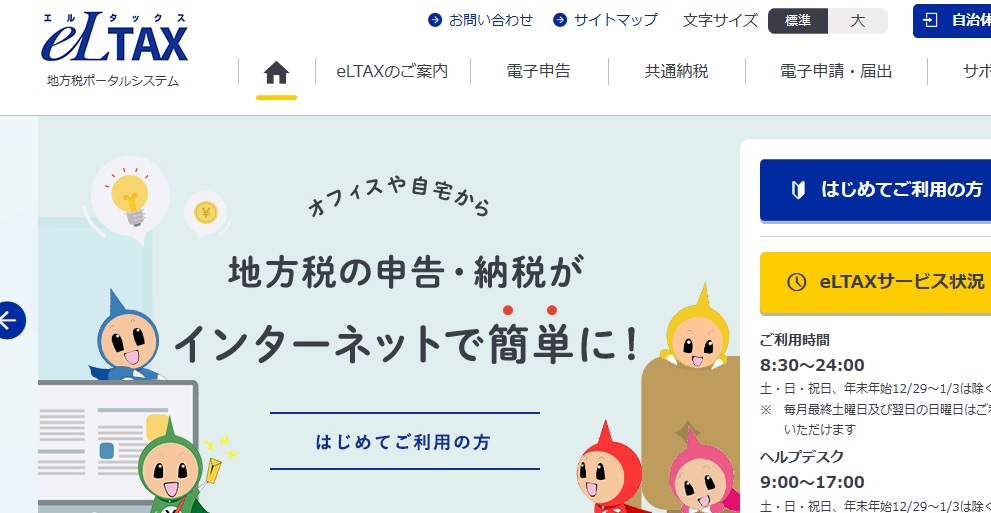皆さんこんにちは。少しずつ過ごしやすい気候になってきましたね。
(^^)/
今日はこの話。
従業員の給料から差し引いた住民税って、こんな用紙を使って
銀行窓口まで支払に行ってましたよね。
それがこの10月から、WEBサイト使って、ネットバンキングで払う
ことが出来るようになっています!
↓ ↓ ↓
お客様に説明するためにも、税理士としては「まずは自分がやってみる」
ことが肝心。
よって、お客様向けに、リアルな実際の画面を貼り付けたマニュアルを
作成しました。この記事の文章の終わり部分にPDFの形で掲載して
いますので、ダウンロードしてお使い下さい。
もちろん、この地方税共通納税システム公式ページでも
マニュアルが出ていましたが…300ページもあったので。
( 一一)、
「給料天引きの住民税をネットで払う、ただそれだけ」の手順を当方なりに
まとめたものを作った次第です。(それでもA4で5ページありますが。)
さらに「取扱説明書は読まずにいきなり操作してしまう」タイプの人へ。
短~い動画で、迷いやすいポイントに絞って、解説しておきますね。
(これを見てからマニュアル読むとわかりやすい…かな?)
※*~※*~※*~※*~※*~
ポイントその1;ログインページが少しわかりづらい。
もしかしたら他に近道があるのでしょうか?
でも私はここから入りました。
↓ ↓ ↓
ここからIDと暗証番号を入れてログインします。
普段から申告書類の提出は税理士に頼んでいる方なら、必ずIDと暗証番号は持っているはず。
ポイントその2;まずは「納付情報」というものを発行する
納税メニューにさえ、入っていけばすぐに支払ができる場合ばかりではありません。
「ダイレクト納付」という方式もありますが、その方法を選ぶには銀行への手続きが
別途、必要になります。(※このへん、詳しくは税理士にお尋ねください。)
要は、ネットバンキングで払うための番号を発行してもらうわけです。
発行してもらったら、いったんメニューに戻ってしまいますが、そこは
決して慌てずに「発行した納付情報の確認と納付」へ進みましょう。
ポイントその3;ネットバンキングに必要な番号を確認する。
「納付可」または「リンク済」となっているのが、今から支払う分ですよ…という
意味なので、そこへチェックを入れて、次へ次へと進んでいけば、金融機関の
「ペイジー(Pay-easy)」画面で入力が要求される番号が表示されます。
ちなみに、突き進んでいけば直接、金融機関のページまで行けるのかな…と
思いきや、私はうまくいかなかったのでとりあえずエルタックスからは
ログアウトして、金融機関のサイトを自分で開いて番号入れると
うまく支払が出来ました。
なので「リンク済」となっていると、一度は納付番号などを発行した履歴が
残っているので“既にネットバンキング等で払っていませんか?”という意味の
警告メッセージが出るのですが、まだ払っていないことが確実なのであれば
そこから先へ進んで大丈夫です!
※*~※*~※*~※*~※*~
上記動画は、実際に当事務所がやってみた時のものなので情報すべてを
お見せすることは出来ませんでした。すみません。
ただ、ポイントはこれでお分かり頂けたかと思います。
全部の流れをご覧になりたい方は、下記マニュアルをご覧になってください。
<(_ _)>
↓ ↓ ↓
こうやって、どんどん世の中便利になっていくんですね。
嬉しい限りです!!
その分、税理士はAIや会計ソフトが集計してくれた数字の意味を
お客様の事情をくみ取って分析し、色々な経営に役立つお話ができるというものです。
(^^)/
では今日はこの辺で…。